 |
Главная Случайная страница Контакты | Мы поможем в написании вашей работы! | |
DipTrace создаем элементы схем
|
|
http://www.avrki.ru/articles/content/diptrace_2/
Так, на чем мы остановились? Ах да, создание своих библиотек. Ну поехали. Конечно можно этим не заниматься и использовать уже заложенные библиотеки, но мне не нравится буржуйский стандарт УГО электронных элементов. Поэтому я основные элементы перерисовал сам и чего вам желаю. Давайте начнем сначала с запуска самой программы. После установки DipTrace на компьютер программа установит свой ярлык на рабочий стол. Запустив его перед нами появится вот такое окно.

Ничего не напоминает? Да, да как в PCADе.
1. Schematic Capture Редактор принципиальных схем 2. PCB Layout Редактор печатной платы 3. Component Editor Редактор УГО 4. Pattern Editor Редактор корпусов для УГОНажав на любую из этих иконок, тут же откроется нужный редактор. Можно так же запускать приложения прямо от своего лица. Я например все иконки собрал в столбик.

Каким лучше способом запускать приложения я оставлю на ваш вкус. Теперь давайте перейдем к созданию УГО для нашей библиотеки. Для этого запускаем приложение Component Editor. Перед нами откроется окно.
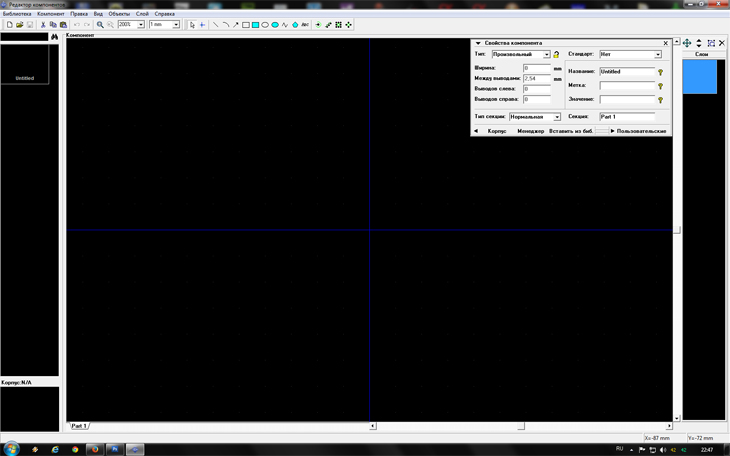
Давайте бегло пробежимся по нему. С левой стороны окна расположен черный столбец.
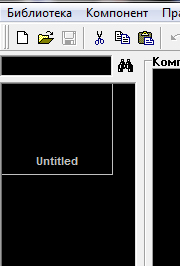
Это окно элементов УГО. В белом квадратике будет появляться копия элемента который будет нарисован на рабочем поле. Это удобно для визуального определения принадлежности компонента. Также под элементом есть надпись, это название элемента. Далее если посмотреть наверх окна программы, то можно увидеть полоску с инструментами.

Набор инструментов также похож на PCADовский. Справа столбец с синим квадратом нужен для вывода всех элементов элемента. Ну как в Photoshop слои. За каждый отрисованный участок элемента отвечает свой слой.
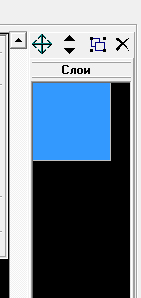
Ну и последнее это окно свойств. Туда заносим все параметры будущего элемента.
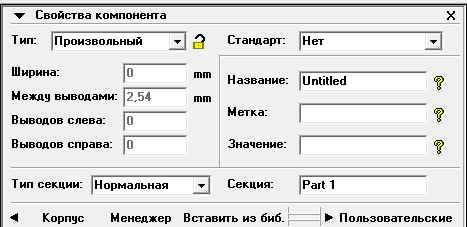
Теперь познакомившись с элементами управления давайте нарисуем что? Ну конечно же в таких программах аналог "Hello world!" это УГО резистора. Первое что нам нужно так это немного настроить программу. Так как лично я живу в России, то использую меру исчисления длины в миллиметрах. Если же вы все таки приверженцы дюимовой системы, то ничего настраивать не надо, а вот я перейду к родным миллиметрам. Как это сделать. Открываем вкладку Вид->Единицы измерения и меняем на мм.
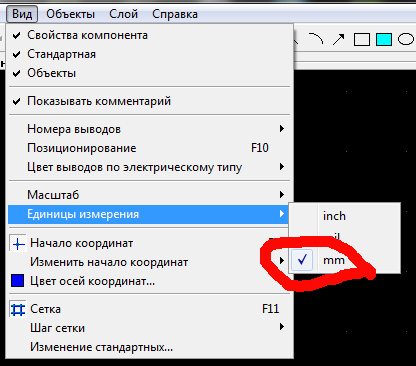
Далее в верхней полоске с инструментами в поле шага сетки ставим 1.
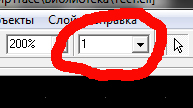
Вот собственно и вся настройка. Теперь давайте рисовать. Выбираем инструмент линия

и рисуем горизонтальный прямоугольник 5х10 как на картинке ниже.
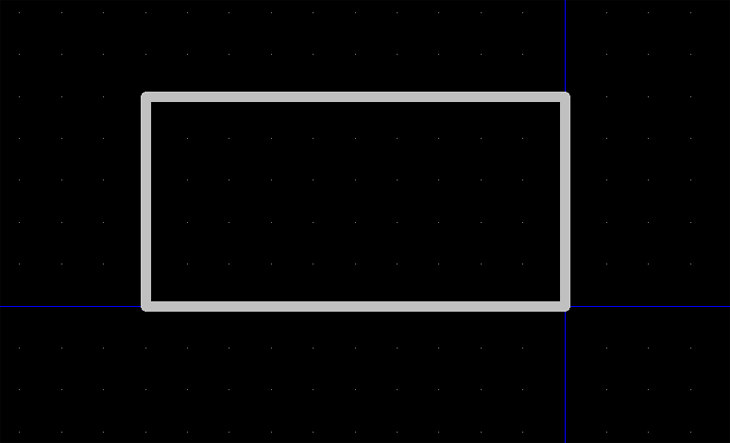
Это тело резистора. Теперь нам надо слева и справа добавить ножки, но как? Ведь 5 не делится на 2 нацело. А просто впишите вверху в окошко шага сетки 0.5 и все.
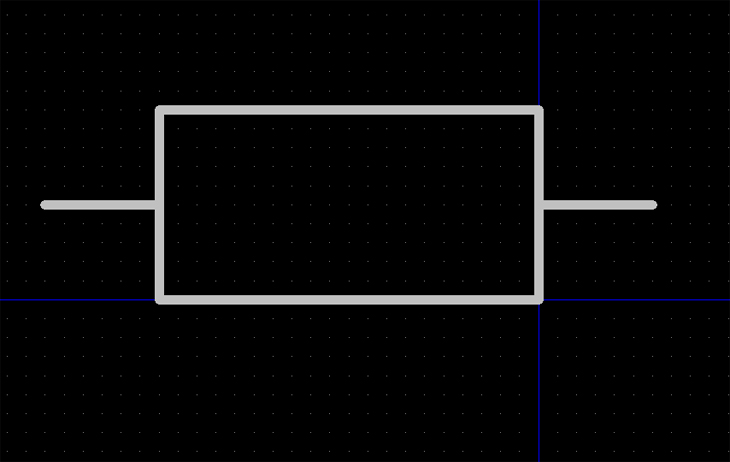
Теперь давайте приделаем к резистору контакты для того чтобы программа могла понять куда ей подключать проводники. Для этого выбираем в инструментах контакт.

Наводим курсор на поле слева резистора и нажимаем левую кнопку мыши. Опа вот и контакт.
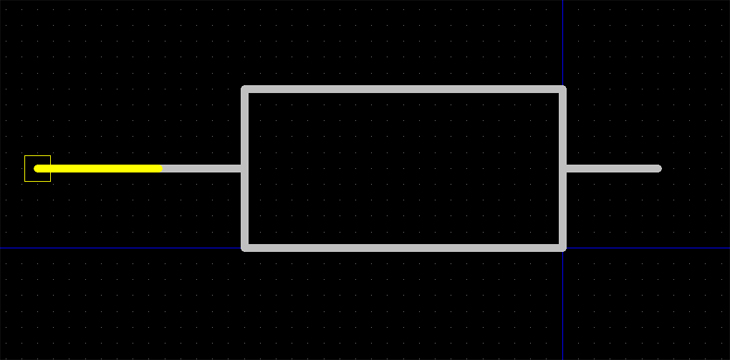
Тоже самое делаем справа. Да только фигня выходит. Не в ту степь.
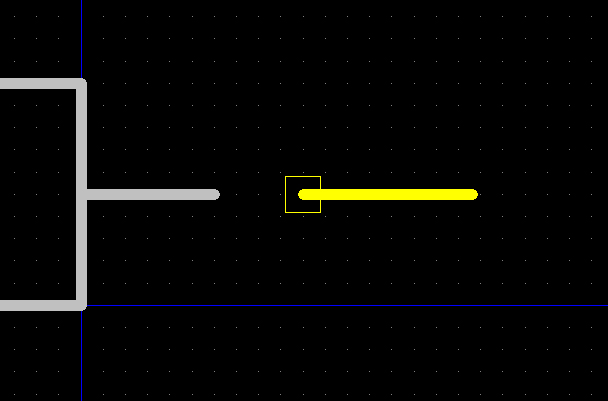
Исправляем беду. Выделяем контакт и нажимаем пробел два раза. Теперь хватаем контакт и тащим его на свое место.
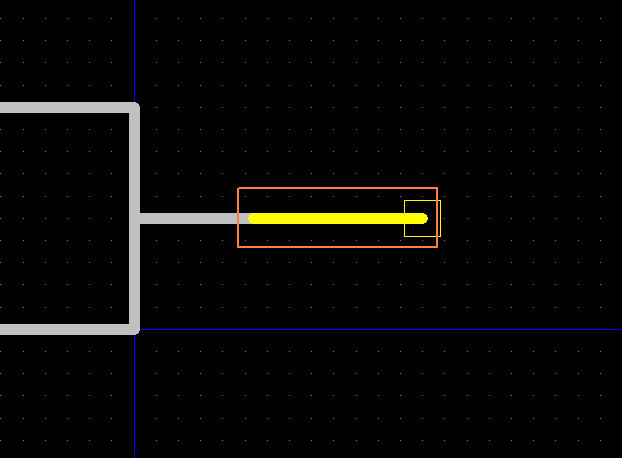
Хорошо когда контакта два и их можно запомнить кто где, а если это МК и 100 ножек. Че делать, как не заплутать в сотне одинаковых контактах? Да просто. Кликаем по контакту двойным щелчком и нам откроется окно Свойства Вывода.
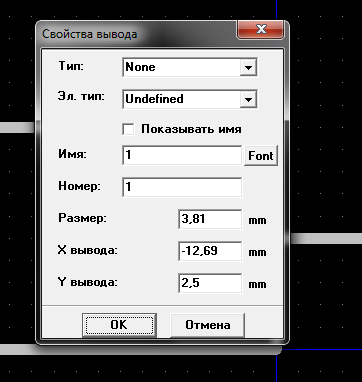
Тип: - это тип графического отображения вывода. Ну например при инверторе к ножке при рисуется кружок, ну и т.д.
Эл. тип: - это тип вывода который характеризует его электрический потенциал. Ну например вывод будет играть роль входа, In.
Показать имя - ну тут я думаю все ясно.
Имя: - здесь может быть все угодно, если поставить галочку показать имя, то то творчество что вы написали буде видно рядом с именем.
Номер: - это порядковый номер вывода и он уникален в рамках одного элемента УГО.
Размер: - это длинна желтой палки от края до желтого квадратика.
Последние это координаты положения вывода. Точка на выводе это противоположный конец, тот что без квадратика.
Так, поехали дальше. УГО резистора готово теперь нам надо все это добро сохранить. Справа верху есть такое окошко Свойство компонента.

Так вот, в поле Название: вписываем название нашего резистора. Я для примера назвал SMD 0805 так понятнее что за корпус. Слева на картинке я также поместил окно компонента в котором видно что имя под резистором также поменялось. Далее в поле Метка: пишем обозначение резистора как на схемах, а именно букву R. Как только все данные по элементу занесли, настало время сохранять. Жмем на иконку сохранить как в любой программе или Файл->Сохранить. Если была открыта ранее созданная библиотека для дополнения новым элементом, то программа просто сохранит и ничего не скажет. Если библиотека создается впервые и этот резистор оказался одним из первых элементов, то программа предложит указать на место хранения библиотек и задать новой библиотеке имя.
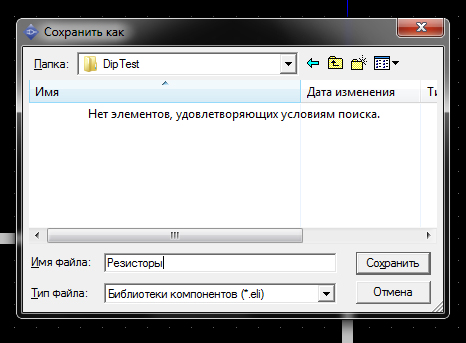
Для примера я на диске создал папку DipTest, а библиотеке дал название Резисторы. Еще один плюс в сторону программы, она толерантна к русским буквам. Теперь жмем Сохранить и наша библиотека Резисторы с одним резистором готова. Теперь нам приспичило добавить еще один резистор. Открываем уже созданную библиотеку. Далее выбираем Компонент->Добавить в библиотеку и начинаем рисовать заново.
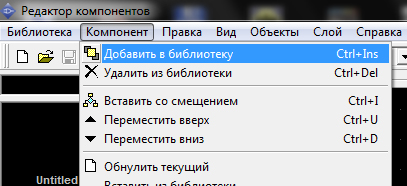
Что? Все заново и по хорошему? Не, это не наш метод. Коль нам нужен такой же резистор но с другим корпусом, то делаем так. Наводим курсор на элемент в левом столбце, тот что с надписью снизу и нажимаем правую кнопку мыши. В выпадающем меню выбираем Дублировать компонент. Вуаля и у нас есть клон резистора.

Осталось за малым, белеберду что создала программа вида:
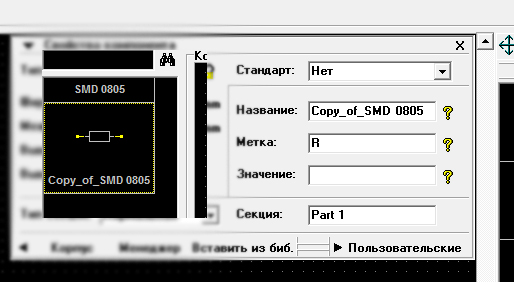
заменить на что-то более адекватное, например:

Собственно это все основные хитрости для создания УГО элемента любой сложности.
Если возникли вопросу, я открыт и готов на них ответить.
Фир 08.08.14
А откуда вы берете УГО. Те которые нахожу я, слегка отличаются друг от друга и от ваших... (остановился на варианте представленном здесь. Какие данные вы вносили для первого резистора в "Ширина", "Между выводами", "выводов слава/права". Как туда вносятся эти изменения? Где откуда вы берете размеры для площадок элементов и размеры все остальные размеры?(была бы полезная ссылка на вашем сайте)
Алексей 08.08.14
Да не откуда. Я не сдаю свои проекты заказчику и поэтому ГОСТ меня мало интересует. Те размеры что я здесь описал были взяты из головы. Если нужен ГОСТ, то вот например здесь.
Алексей 08.08.14
И если совсем нужно по взрослому, то сюда.
Дата публикования: 2015-10-09; Прочитано: 433 | Нарушение авторского права страницы | Мы поможем в написании вашей работы!
